تغییر فریمور و فایل تنظیمات تلفن سیسکو به وسیله ی TFTP Server
اگر شما جز دسته افرادی هستید که با IP Phone سر و کار دارند پس مطمئنا با TFTP Server آشنا هستید و حتی ممکن است در هنگام کار کردن با آن به مشکل برخورده باشید. حالا سوال مهم اینجاست ؛ TFTP Server چیست ؟ در این مقاله قصد داریم که به بررسی TFTP Server برای تلفن تحت شبکه یا IP Phone بپردازیم و امیدواریم که توضیحات این مطلب برایتان مفید واقع شود
به طور کلی دو راه برای پیکربندی و تغییر فریمور تلفن های سیسکو به وسیله ی TFTP Server وجود دارد که بسته به تجهیزات و زیر ساخت موجود در شبکه ی خود می توانید یکی را انتخاب کنید
روش اول : تغییر فریمور و پیکربندی تلفن های سیسکو به وسیله ی نرم افزار TFTPD
- نرم افزار TFTPD را نصب کنید
- فایل های فریمور را دانلود کنید
- TFTP Server را پیکربندی کنید
- DHCP Server را پیکربندی کنید
- فایل XMLDefault.cnf.xml را پیکربندی کنید
- جهت نصب نسخه فریمور موردنظر SEP macaddress.cnf.xml را برای تلفن تحت شبکه خود پیکربندی کنید
- ریست فکتوری یا قرار دادن تلفن های تحت شبکه در حالت درست TFTP
1. نصب نرم افزار TFTPD
راه اندازی TFTP Server پروسه ی پیچیده ای ندارد و ما قصد داریم از نرم افزار TFTPD که آسان ترین روش برای نصب TFTP Server است برای آموزش استفاده کنیم. برای دانلود نرم افزار TFTPD کلیک کنید
2. دانلود فایل های فریمور
در این مرحله ابتدا شما باید فریمور مدنظرتان را دانلود کنید و سپس مطابق تصاویر و مراحلی که در ادامه گفته می شود ، عمل کنید
برای انجام این کار همانطوری که در تصویر زیر با کادر قرمز مشخص شده است ، باید آن فایلی را که در انتهایش ZIP نوشته شده است، دانلود کنید. چرا که این فایل همه ی آن چیزی که تلفن تحت شبکه به آن نیاز دارد را در برگرفته است
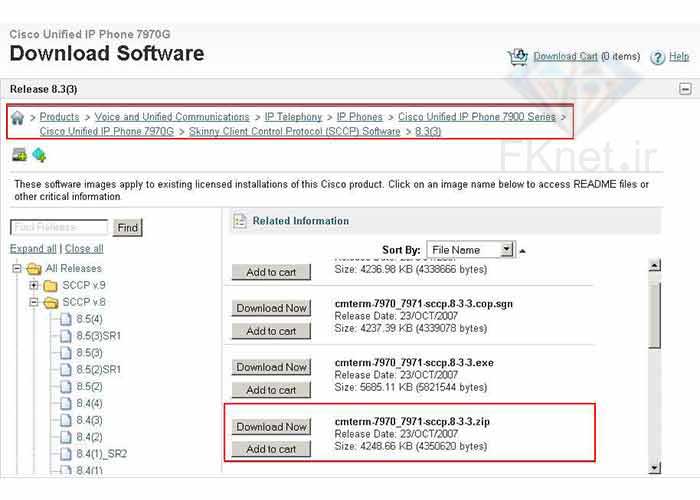
3. پیکربندی TFTP Server
باید بگیم که اصلا نیازی نیست که چیزی را روی TFTP Server پیکربندی کنید فقط فهرست کار را تغییر دهید تا آن فهرستی که شما استفاده می کنید ، روی تلفن تنظیم شود
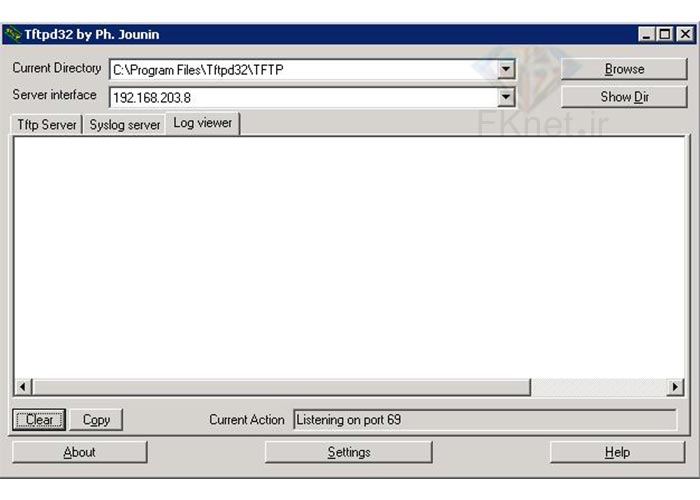
4. پیکربندی DHCP Server
آپشن ۱۵۰ DHCP مربوط به TFTP Server می باشد. شما باید این آپشن را در DHCP Server بر روی آی پی TFTP Server تنظیم کنید که در واقع همان کامپیوتری است که TFTP روی آن نصب شده است.
5. پیکربندی XMLDefault.cnf.xml
اینکه فایل چطور باید اصلاح شود بستگی به فریمور و مدل تلفنی که قرار است استفاده کنید ، دارد.
برای مثال :
# <loadInformation30006 model=”Cisco 7970″>SIP70.8-3-3S</loadInformation30006> #
من این مورد را تغییر دادم تا از ۸٫۳٫۳ استفاده کنم چرا که لازم است ورژن ۹٫x را به روز کنید
حالا صفحه ی نوت پد خود را باز کنید و کد های زیر را در آن کپی کنید
# <Default> #
# </members> #
# </callManagerGroup> #
# <loadInformation30006 model=”Cisco 7970″>SIP70.8-3-3S</loadInformation30006> #
# </Default> #
فایل را با اسم XMLDefault.cnf.xml روی فهرست کاری در TFTP Server ذخیره کنید
6. ریست فکتوری یا قرار دادن تلفن های تحت شبکه در حالت درست TFTP
برای اینکه تلفن های تحت شبکه را ریست فکتوری کنیم باید این تلفن ها را دوباره راه اندازی کنیم ، دکمه # را فشار دهید و وقتی که چراغ تلفن ها به صورت متوالی شروع به روشن شدن کردند نوبت به مرحله ی بعدی می رسد یعنی فشردن ۱, ۲, ۳, ۴, ۵, ۶, ۷, ۸, ۹, *, ۰, #
راه دیگر هم می تواند این باشد که اطلاعات TFTP روی تلفنتان را تغییر دهید
دکمه ی تنظیمات (setting) را بفشارید
سپس پیکربندی شبکه را انتخاب کنید
در مرحله ی بعد TFTP Server را انتخاب و آدرس IP خود را تغییر دهید.
اگر که منوی تنظیمات شما قفل شده است فقط کافیست #** بزنید و به همین راحتی قفل تنظیمات روی تلفن تحت شبکه ی شما باز خواهد شد
اگر از تلفن های سری ۷۹۰۰ استفاده می کنید و علاقه مند به کسب اطلاعات بیشتر درباره ی ریست فکتوری این دست از تلفن ها هستید ، کلیک کنید تا به صفحه ی مربوطه هدایت شوید
روش دوم : تغییر فریمور و پیکربندی تلفن های سیسکو به وسیله ی نرم افزار TFTP BooT
اگر از سیستم های تلفنی متن باز استریسک مانند : ایزابل ، الستیکس ، Freepbx استفاده می کنید. باید بدانید که در این سیستم های تلفنی به طور پیش فرض نرم افزار TFTP BooT نصب شده است. شما می توانید به وسیله ی نرم افزار winscp فایل های موردنظر را در مسیر RooT/TFTP BooT روی آن آپلود کنید و در پایان تلفن های تحت شبکه شما فایل پیکربندی و فریمور را از روی TFTP BooT برداشته و پیکربندی می کند.
همچنین اگر در شبکه ی خود روتر میکروتیک و یا ویندوز سرور برای DHCP Server استفاده می کنید میتوانید از آموزش ۱۵۰ Option جهت ارسال آی پی TFTP Server به تلفن ها استفاده کنید.
در این مطلب تیم اِف کِی نِت سعی را بر این داشت توضیح کلی در خصوص TFTP Server بدهد و فایل های دانلود آن را در اختیار مخاطبینش قرار دهد. اگر سوالی در این مورد برایتان پیش آمد لطفا نظراتتان را کامنت کنید ، کارشناسان اِف کِی نِت در سریع ترین زمان ممکن پاسخگوی شما عزیزان خواهند بود ، در غیر این صورت با ما تماس بگیرید





